オンライン流体解析CATCFDzeroのチュートリアルです。ファイルからSTLデータを読んで形状を定義する例題です。
目次
解析概要
図のような合流管の流れと温度を解析します。
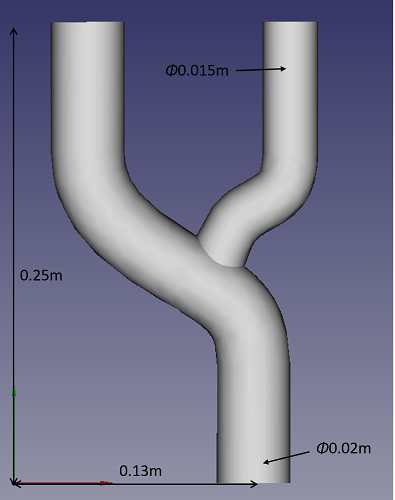
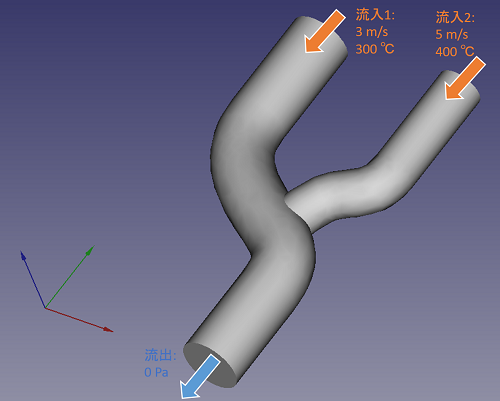
上端の流入1と流入2から空気が流入し、合流したあと下端から流出します。
解析条件
- 物性:空気
- 流入1:速度 3 m/s、300 ℃
- 流入2:速度 5 m/s、400 ℃
- 流出:圧力 0 Pa
- 管壁:断熱壁
- 乱流
解析モデル
3D CADを用いて3次元形状をモデル化します。内部流れを計算するため、モデルは流体部分を作成します。CATCFDzeroは2次元の解析を行うため、今回は3次元モデルの中央断面を計算することにします。
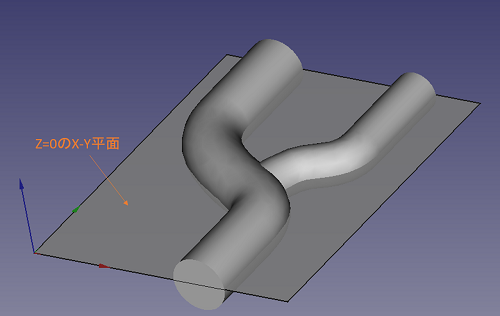
計算したい断面がZ=0のX-Y平面に来るようにCADモデルを作成してください。Z=0平面でモデルの輪郭線が抽出され解析領域として定義されます。
モデルデータはSTL形式で保存し、拡張子を .stl としておいてください。STLファイルはアスキー形式でもバイナリ形式でも、どちらでもかまいません。
例題のファイルは以下からダウンロードできます。ファイルはバイナリのSTL形式で、形状は[mm]単位になっています。
合流管の形状ファイル(pipe.stl:バイナリSTL形式)
解析設定
物性の設定
[物性]メニューを開き、物性は空気を選択します。乱流と温度スイッチを入れます。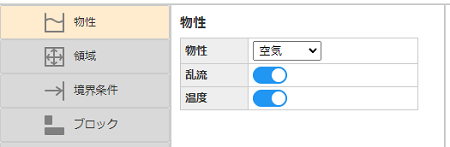
領域の設定
[領域]メニューで、領域のサイズ[m]を入力します。横方向Lxに 0.2 、縦方向Lyに 0.25 を入力します。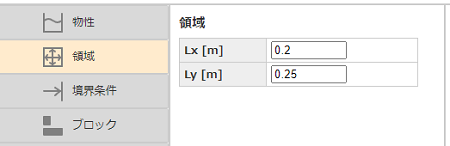
ソリッドの設定
次に[ソリッド]メニューを開き、ソリッドを設定していきます。
[+]ボタンを押し、No1のソリッドを追加します。No.1の[ファイル]ボタンを押し、準備しておいた管の形状ファイル(pipe.stl)を読み込みます。管形状の外側が固体領域(流体が流れない領域)となるため固体領域は「外側」を選択します。
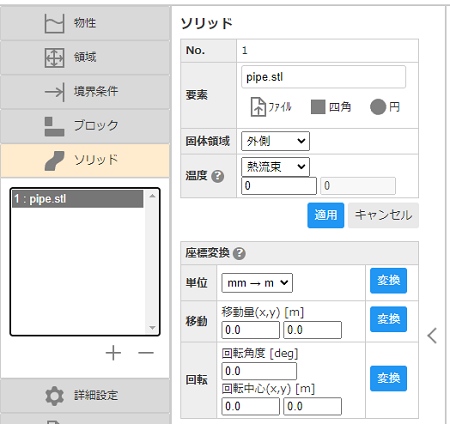
温度の境界条件は断熱壁のためデフォルトのままとします。熱流束=0は断熱条件となります。
入力したら[適用]ボタンで確定します。
読み込んだ形状は、[mm]単位のため[m]に変換します。座標変換の[単位]で、「mm→m」を選択します。[変換]ボタンを押すと長さの単位変換が実行されます。
表示エリアの[結果表示]タブにソリッドが表示されるので、形状や位置を確認してください。
境界条件の設定
[境界条件]タブを開き、境界条件を設定していきます。流入条件1
No.1に流入条件1を設定します。条件は「流入」、面は「上端」、Lmin 「0.01」、Lmax 「0.07」、値(流入速度)は「 3」m/s、温度は「300」℃を入力します。入力したら[適用]ボタンで確定します。
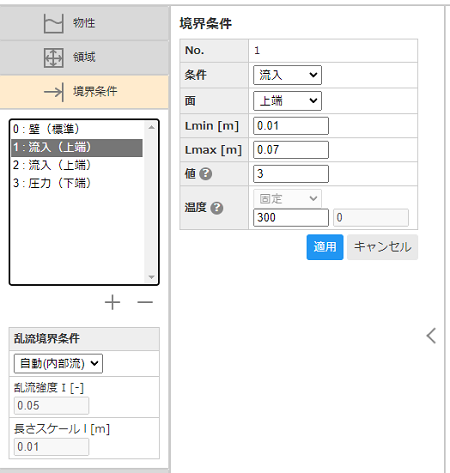
流入条件2
No.2 に流入条件2を設定します。条件は「流入」、面は「上端」、Lmin 「0.13」、Lmax 「0.17」、値(流入速度)は「 5」m/s、温度は「400」℃を入力します。
流出条件
[+]ボタンを押しNo.3の境界条件を追加します。No.3に流出のための圧力条件を設定します。条件「圧力」、面「下端」、Lmin 「0.1」、Lmax「0.16」、値(圧力)「0.0」Pa、温度は「300」℃を入力します。圧力条件の温度は逆流がある場合の流入温度となります。
乱流境界条件
今回は内部流れのため、乱流境界条件は「自動(内部流)」を選択します。
[結果表示]タブに出力されている境界表示で、設定が正しくできているか確認します。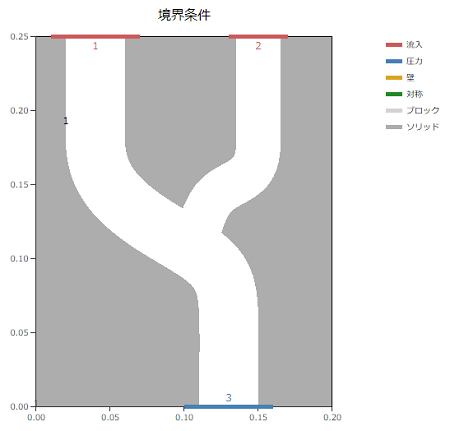
白い部分が流体が流れる解析領域で、流入境界は赤線、圧力境界は青線で表示されます。
詳細設定
[詳細設定] メニューを開きます。メッシュ
今回は、セルサイズを細かくして解像度を上げることにします。セル数で、「自動(細かい)」を選択します。これで領域の長手方向が100分割になるように自動で分割されます。
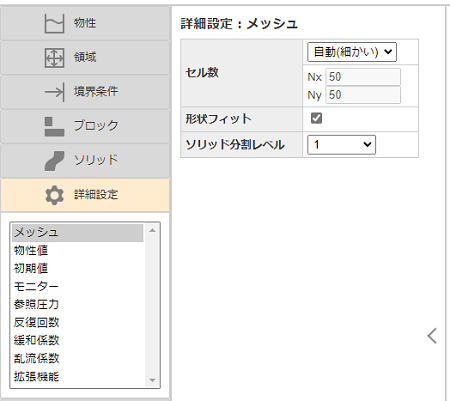
以上で解析設定は終了です。
計算実行
設定が終了したら、[計算実行]ボタンを押します。
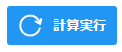
計算が開始され、計算中は「CALCULATING...」と表示されます。また、ボタン横のボックスに「計算中:**イタレーション **%」と現在の反復回数が表示されます。
計算が収束し終了すると、「計算終了:収束しました。」と表示されます。
結果の確認
計算が終了すると、表示エリアの[結果表示]タブに計算結果が表示されます。最初は「速度ベクトル」が表示されます。
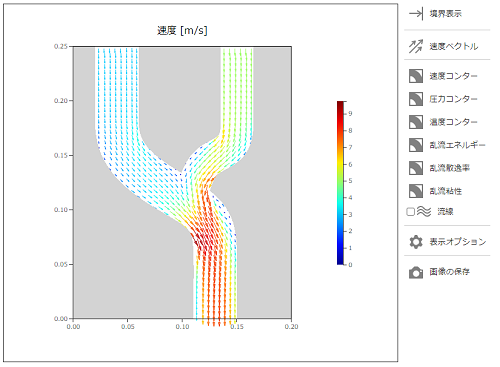
各ボタンで見たい表示に変更します。
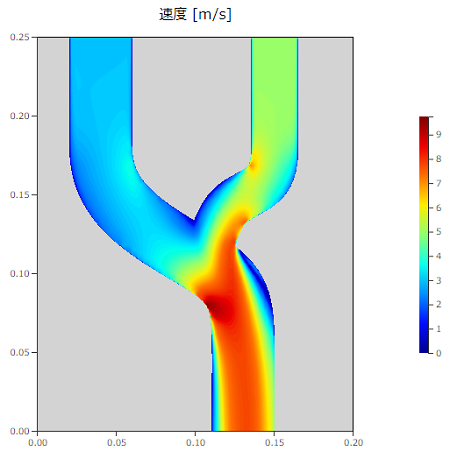
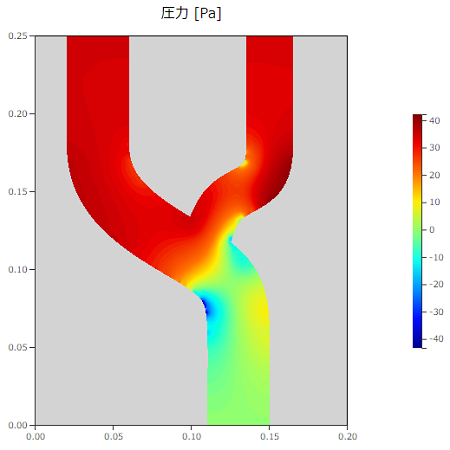
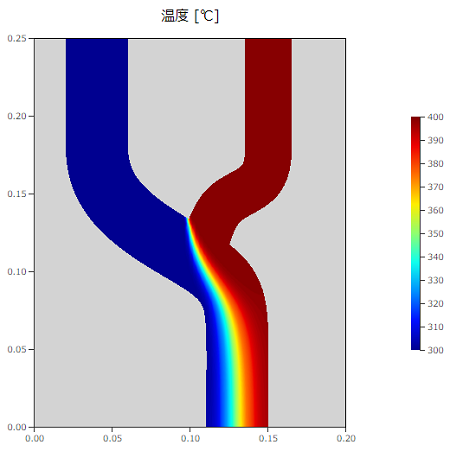
2つの管からの流れが合流し、高温低温が混ざり合って行く様子がわかります。
